搜狗浏览器禁止弹出检查默认浏览器的教程
时间:2024-05-15 14:35:04作者:极光下载站人气:7
搜狗浏览器是一款经典的网页浏览软件,它是目前互联网上最快速最流畅的新型浏览器,能够为用户带来强大且实用的功能,因此搜狗浏览器软件深受用户的喜爱,当用户在使用搜狗浏览器软件时,会发现页面上总是会弹出检查默认浏览器的提示窗口,用户想将其设置为禁止弹出的状态,应该怎么来操作实现呢,其实这个问题是很好解决的,用户直接在设置窗口中点击常规设置选项卡,接着在默认浏览器板块中取消勾选启动时检查是否为默认浏览器选项即可解决问题,那么接下来就让小编来向大家分享一下搜狗浏览器禁止弹出检查默认浏览器的方法教程吧,希望用户在看了小编的教程后,能够从中获取到有用的经验。
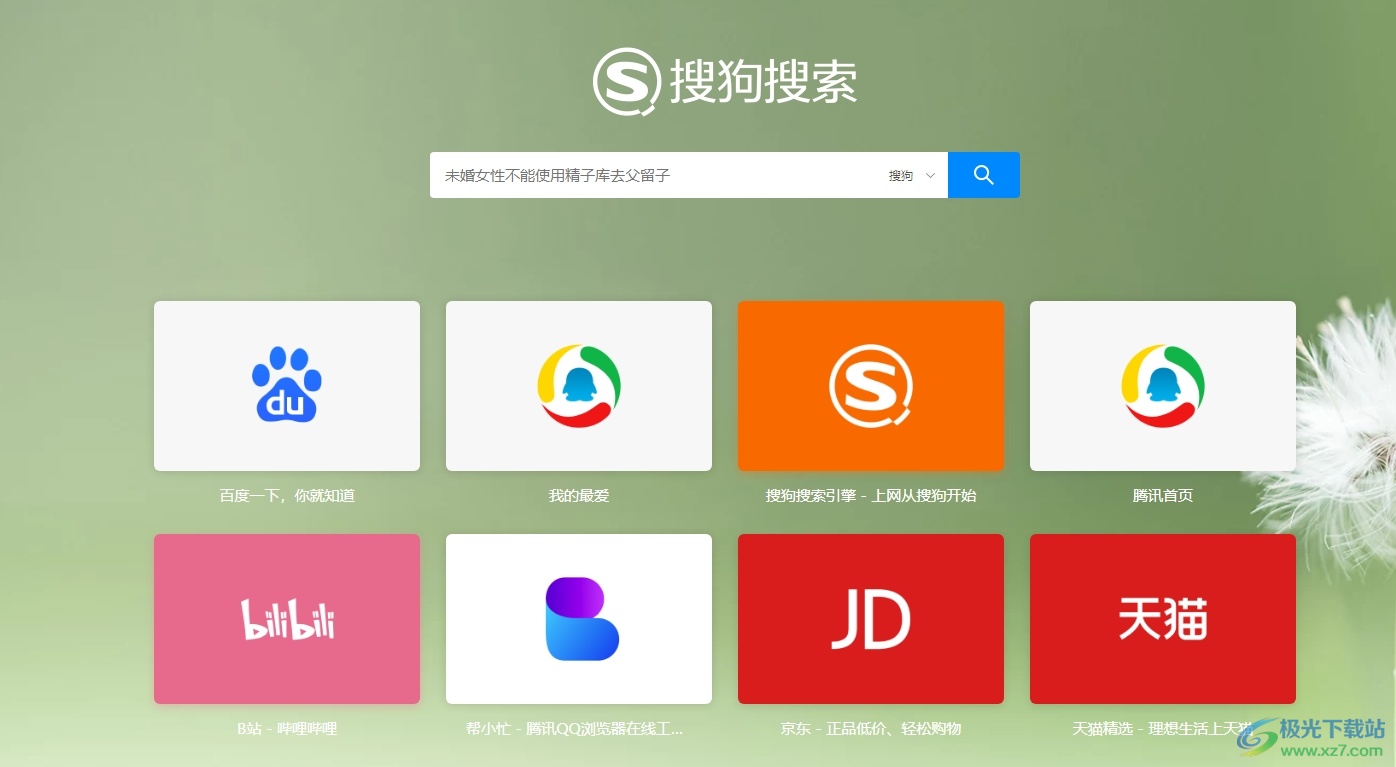
方法步骤
1.用户在电脑上打开搜狗浏览器软件,并来到主页上点击右上角的三横图标
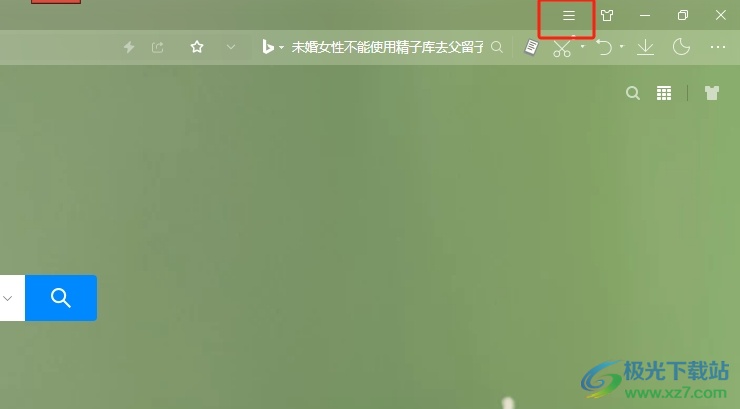
2.在弹出来的下拉选项卡中,用户选择其中的选项功能,将会打开设置窗口
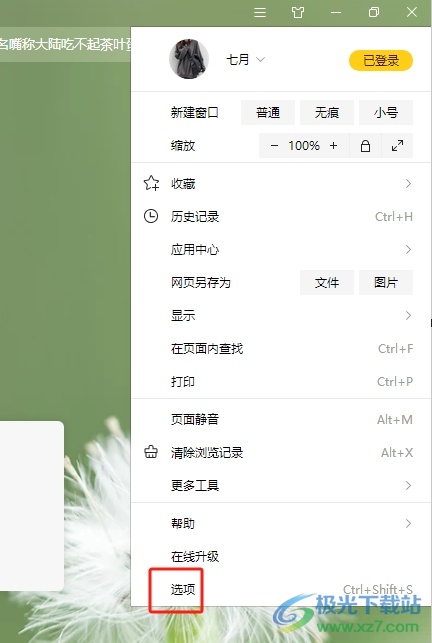
3.进入到设置窗口中,用户将左侧的选项卡切换到常规设置选项卡上
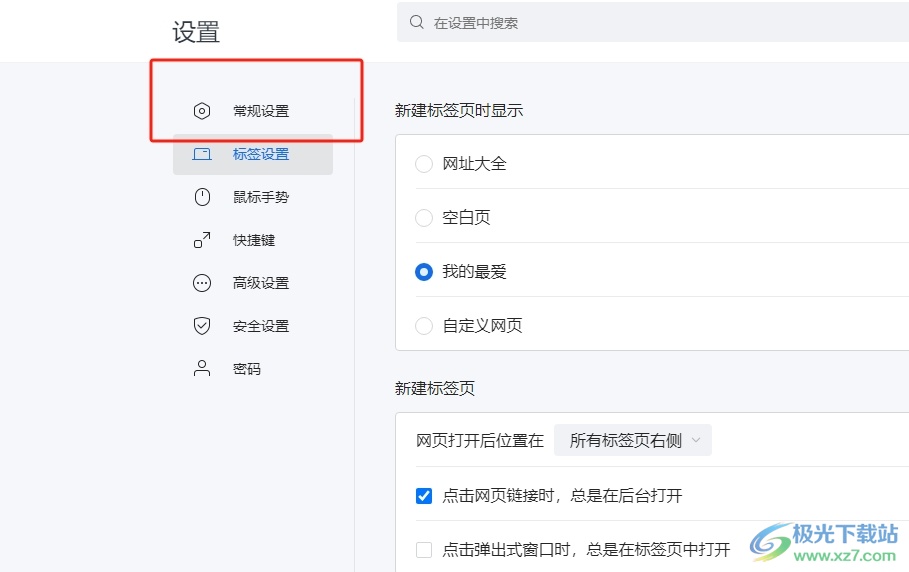
4.这时在页面右侧的功能板块中,用户在默认浏览器板块中取消勾选启动时检查是否为默认浏览器选项即可解决问题
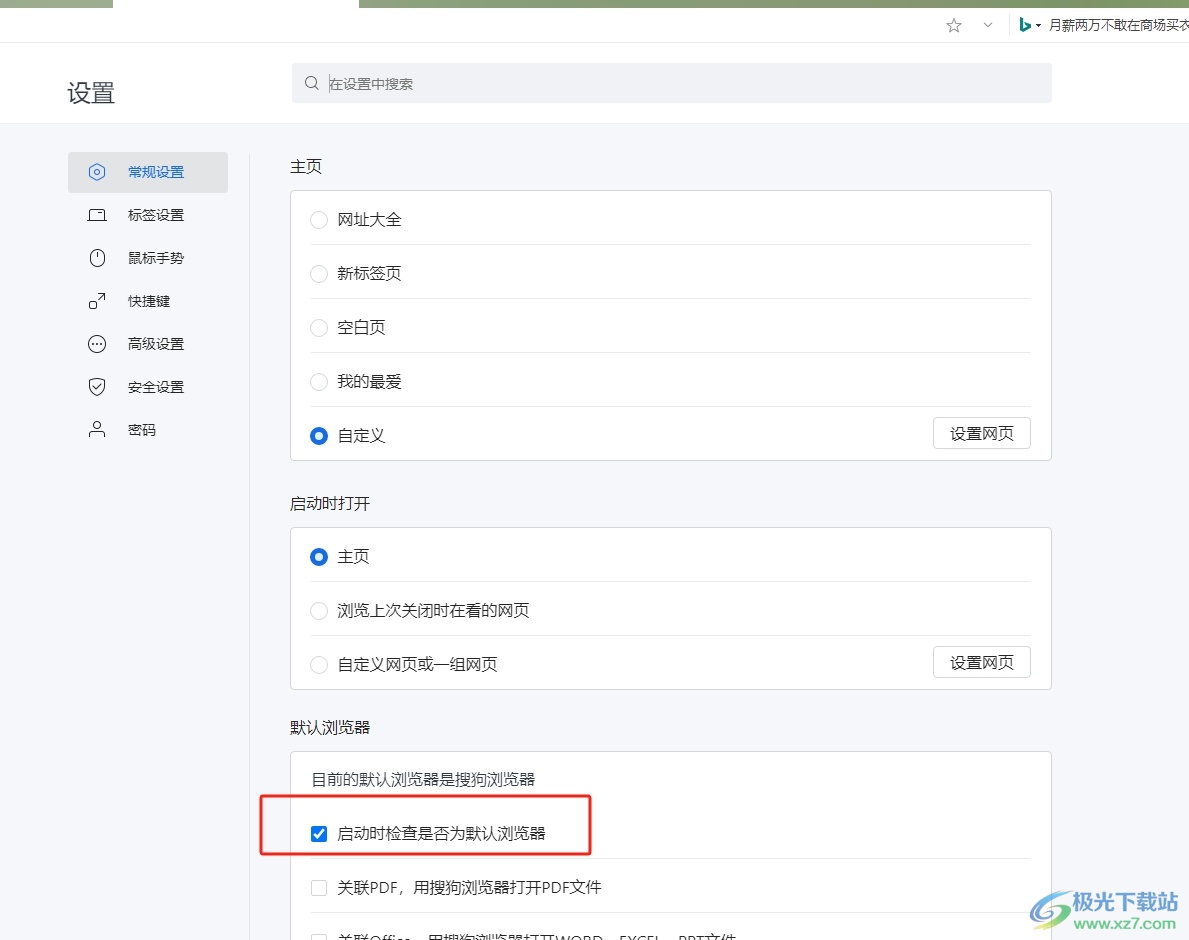
5.完成上述操作后,用户可以看到上方弹出的设置成功提示文字,即代表浏览器不会弹出检查默认浏览器的提示窗口了
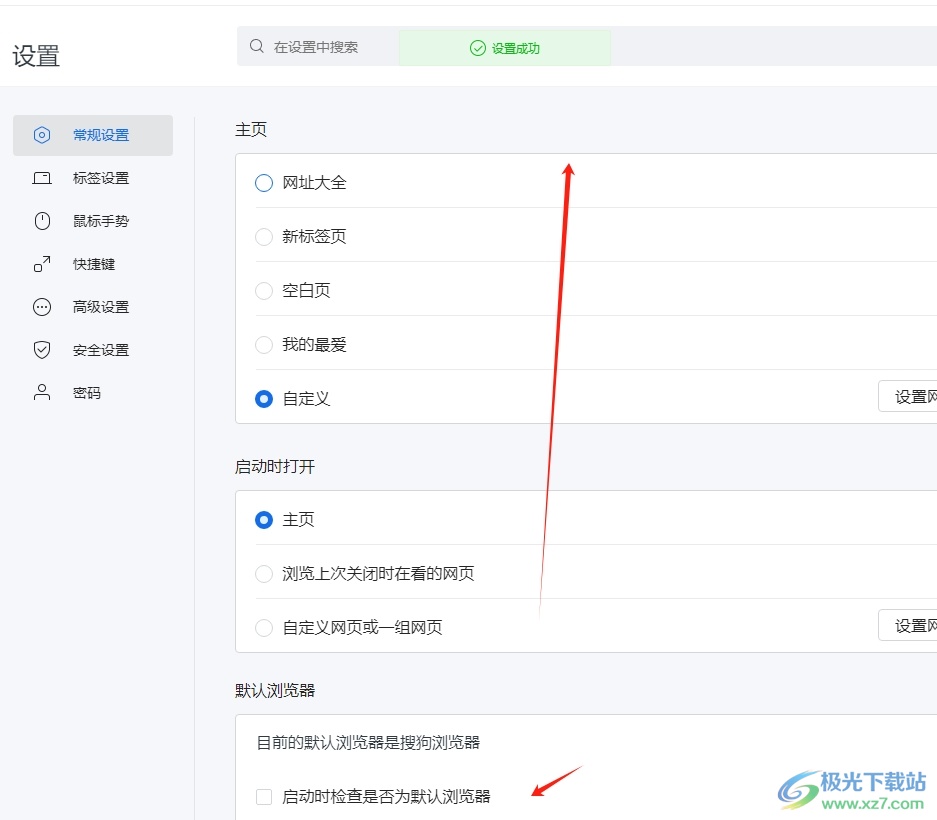
以上就是小编对用户提出问题整理出来的方法步骤,用户只需在设置窗口中点击常规设置选项卡,接着取消勾选启动时检查是否为默认浏览器选项即可解决问题,方法简单易懂,因此有需要的用户可以跟着小编的教程操作试试看。

大小:86.20 MB版本:v12.4.6073.400环境:WinAll, WinXP, Win7, Win10
- 进入下载
相关推荐
相关下载
热门阅览
- 1百度网盘分享密码暴力破解方法,怎么破解百度网盘加密链接
- 2keyshot6破解安装步骤-keyshot6破解安装教程
- 3apktool手机版使用教程-apktool使用方法
- 4mac版steam怎么设置中文 steam mac版设置中文教程
- 5抖音推荐怎么设置页面?抖音推荐界面重新设置教程
- 6电脑怎么开启VT 如何开启VT的详细教程!
- 7掌上英雄联盟怎么注销账号?掌上英雄联盟怎么退出登录
- 8rar文件怎么打开?如何打开rar格式文件
- 9掌上wegame怎么查别人战绩?掌上wegame怎么看别人英雄联盟战绩
- 10qq邮箱格式怎么写?qq邮箱格式是什么样的以及注册英文邮箱的方法
- 11怎么安装会声会影x7?会声会影x7安装教程
- 12Word文档中轻松实现两行对齐?word文档两行文字怎么对齐?
网友评论